利用fluent仿真室内通风数值模拟
2017-12-07 by:CAE仿真在线 来源:互联网
某室内空间,其中入口流速为0.25m/s,温度为300K,人体发热量为43w/m2,用ANSYS FLUENT求解出压力与速度的分布云图。
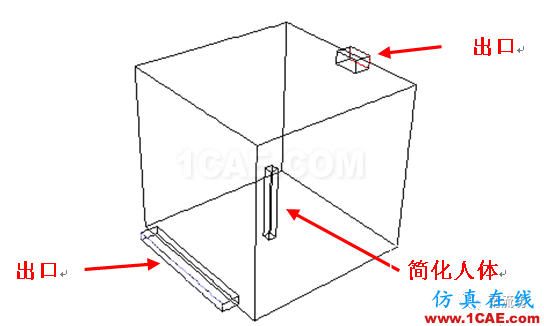
启动FLUENT并导入网格
(1)在Windows系统下执行“开始”→“所有程序”→ANSYS 18.2→Fluid Dynamics→FLUENT 18.2命令,启动FLUENT 18.2,进入FLUENT Launcher界面。
(2)在FLUENT Launcher界面中的Dimension中选择3D,在Display Options中勾选Display Mesh After Reading,Embed Graphics Windows和Workbench Color Scheme,单击OK按钮进入FLUENT主界面。
(3)在FLUENT主界面中,单击主菜单中File→Read→Mesh按钮,弹出Select File(导入网格)对话框,选择网格文件,单击OK按钮便可导入网格。
(4)导入网格后,在图形显示区将显示几何模型。
(5)单击主菜单中Mesh→Check按钮,检查网格质量,确保不存在负体积。
(6)单击主菜单中Mesh→Scale按钮,弹出Scale Mesh(网格缩放)对话框。在Scaling中,选择Convert Units,Mesh,Mesh Was Created In选择m,单击Scale完成网格缩放,在View Length Unit In中选择m。
(7)单击主菜单中File→Write→Case按钮,弹出Select File(保存项目)对话框,在Case File中填入room,单击OK按钮便可保存项目。
定义求解器
(1)单击主菜单中Define→General按钮,弹出General(总体模型设定)面板。在Solver中,Time类型选择Steady。
(2)单击主菜单中Define→Operating Conditions按钮,弹出Operating Conditions(操作条件)对话框。在Operating Pressure中填入101325,勾选Gravity,在Y(m/s2)中输入-9.81,在Operating Temperature中输入305,单击OK按钮确认。
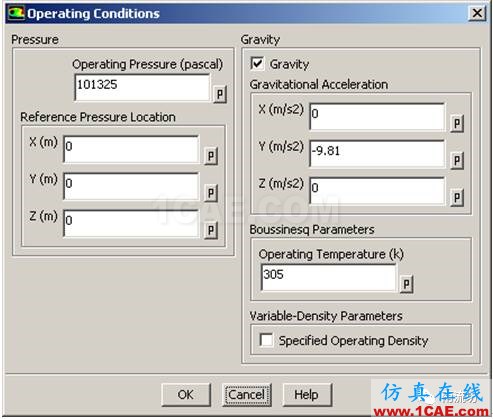
定义模型
(1)在主菜单中单击Define→Models按钮,弹出Models(模型设定)面板。通过在模型设定面板双击Viscous Model按钮,弹出Viscous Model(湍流模型)对话框。
在Model中选择k-epsilon (2eqn),单击OK按钮确认。
(2)在模型设定面板中双击Energy,弹出Energy(能量模型)对话框,勾选Energy Equation激活能量方程,单击OK按钮确认。
(3)在模型设定面板中双击Radiation,弹出Radiation Model(辐射模型)对话框,选择P1模型,单击OK按钮确认。
设置材料
单击主菜单中Define→Materials按钮,弹出Materials(材料)面板。在材料面板中,双击Air按钮便可弹出Create/Edit Materials(物性参数设定)对话框。
保持默认值,单击Close按钮退出。
边界条件
(1)单击主菜单中Define→Boundary Conditions按钮启动边界条件面板。
(2)在边界条件面板中,双击inlet弹出边界条件设置对话框。
V在Velocity Magnitude中填入0.25,在Turbulence中Specification Method选择Intensity and Viscosity Ratio,Turbulence Intensity填入0.01,Turbulent Viscosity Ratio中填入0.01。
在Thermal选项卡中,在Total Temperature中输入300,单击OK按钮确认退出。
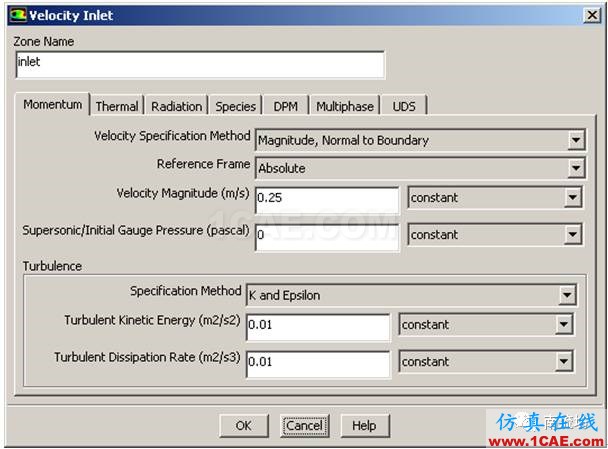
(3)在边界条件面板中,双击outlet弹出边界条件设置对话框。保持默认值,单击OK按钮确认退出。
(4)在边界条件面板中,双击body弹出边界条件设置对话框。
在Thermal选项卡中,Thermal Conditions选择Heat Flux,在Heat Flux中输入43,单击OK按钮确认退出。
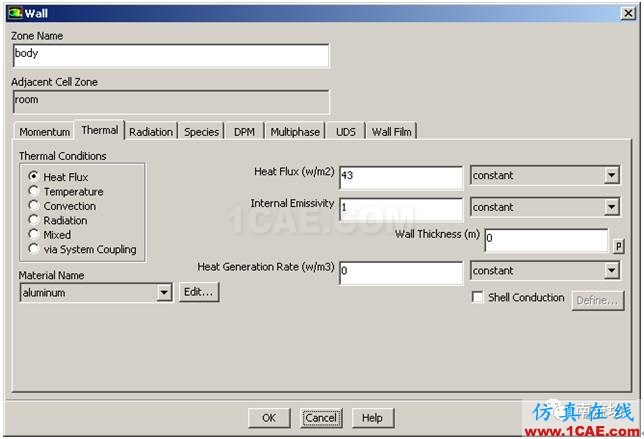
求解控制
单击主菜单中Solve→Methods按钮,弹出Solution Methods(求解方法设置)面板。
在Turbulent Kinetic Energy和Specific Dissipation Rate中选择Second Order Upwind。
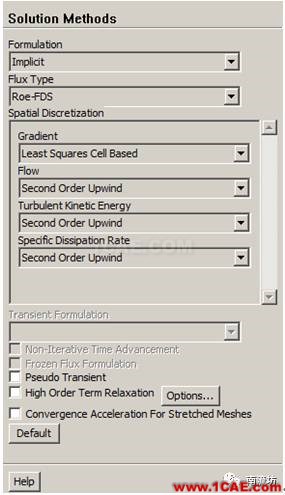
初始条件
单击主菜单中Solve→Initialization按钮,弹出Solution Initialization(初始化设置)面板。
Initialization Methods中选择Standard Initialization,Compute from选择inlet,单击Initialize按钮进行初始化。
求解过程监视
(1)单击主菜单中Solve→Monitors按钮,弹出Monitors(监视)面板,双击Residuals-Print,Plot便弹出Residual Monitors(残差监视)对话框。
保持默认设置不变,单击OK按钮确认。
(2)在Surface Monitors下单击Create按钮弹出Surface Monitor(表面监视)对话框,勾选Plot和Write,在Report Type 中选择Mass Flow Rate in the,在Surface中选择outlet,单击OK按钮确认。
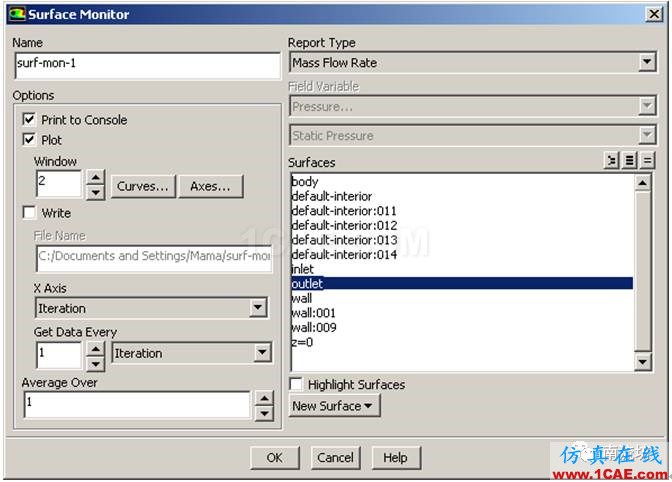
计算求解
单击主菜单中Solve→Run Calculation按钮,弹出Run Calculation(运行计算)面板。
在Number of Iterations中输入500,单击Calculate开始计算。
结果后处理
(1)单击主菜单中Surface→Iso-Surface按钮,弹出so-Surface(等值面)对话框。
在Surface of Contant中选择Mesh和Z-Coordinate,在Iso-Values中输入0,在New Surface Name中输入z0,单击Create按钮。
(2)同步骤(1),在Surface of Contant中选择Mesh和Y-Coordinate,在Iso-Values中输入1,在New Surface Name中输入y1,单击Create按钮。
(3)单击主菜单中Display→Graphics and Animations按钮,弹出Graphics and Animations(图形和动画)面板,在Graphics下双击Contous弹出Contous(等值线)对话框。
Contous of选择Pressure,勾选Filled,在surfaces中选择z0,单击Display按钮,显示压力云图。
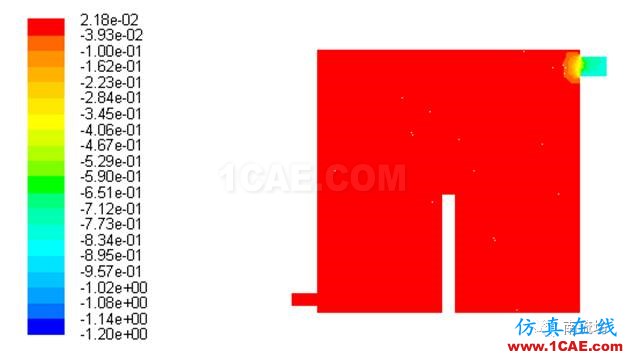
(4)Contous of选择Velocity,勾选Filled,在surfaces中选择z0,单击Display按钮,显示速度云图。

(5)Contous of选择Temperature,勾选Filled,在surfaces中选择z0和body,单击Display按钮,显示温度云图。
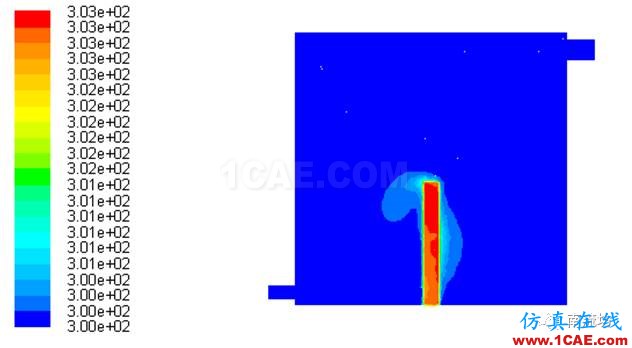
(6)在Graphics下双击Vectors弹出Vectors(矢量)对话框。勾选Draw Mesh选项,弹出Mesh Display(网格显示)对话框,在Edge Type中选择Feature,点击Display显示几何框图。
在Vectors(矢量)对话框中,Scale中输入10,Skip中输入2,surfaces中选择z0,单击Display按钮,显示速度矢量图。
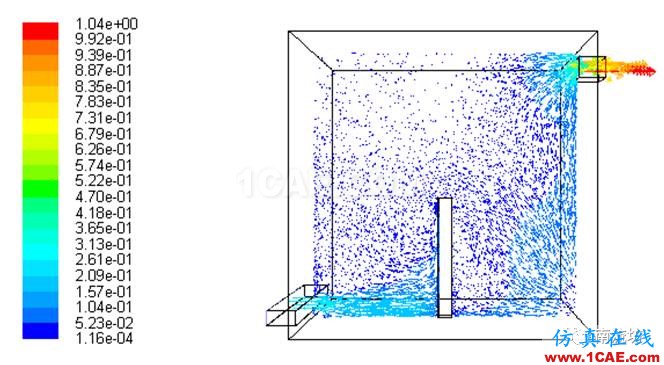
(7)单击主菜单中Report→Result Reports按钮,弹出Reports(结果)面板。
双击Fluxes弹出Flux Reports(流量结果)对话框,在Boundaries中选择inlet和outlet,单击Compute按钮进行计算。
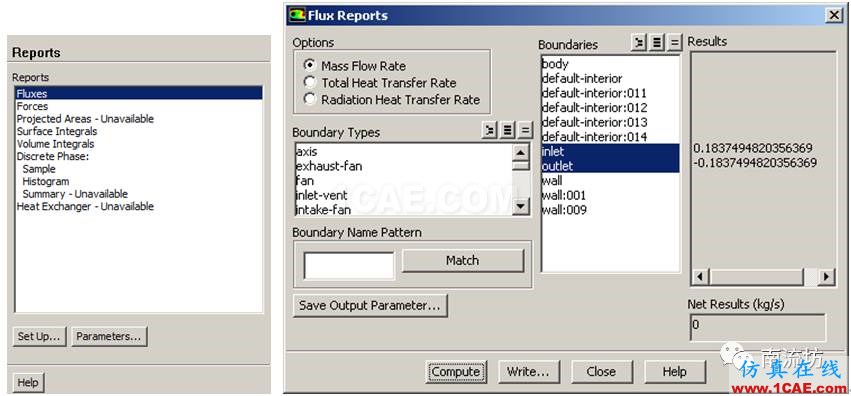
相关标签搜索:利用fluent仿真室内通风数值模拟 Fluent培训 Fluent流体培训 Fluent软件培训 fluent技术教程 fluent在线视频教程 fluent资料下载 fluent分析理论 fluent化学反应 fluent软件下载 UDF编程代做 Fluent、CFX流体分析 HFSS电磁分析






